GarageBand Brukerhåndbok
- Velkommen
-
- Hva er GarageBand?
- Angre og utfør endringer på nytt i GarageBand
- Få flere lyder og looper
- Få hjelp
-
- Starte en leksjon
- Velg kilde for gitaren
- Tilpass leksjonsvinduet
- Se hvor godt du har spilt en leksjon
- Mål framgangen over tid
- Spill av en leksjon med redusert hastighet
- Endre miksen i en leksjon
- Vis fullsides musikknotasjon
- Vis ordlisteemner
- Øv på gitarakkorder
- Stem gitaren i en leksjon
- Åpne leksjoner i GarageBand-vinduet
- Få tak i flere Lær å spille-leksjoner
- Hvis nedlastingen av leksjonen ikke fullføres
- Touch Bar-snarveier
- Ordliste
- Copyright

Legg til arrangementsmarkører i GarageBand på Mac
Du kan legge til arrangementsmarkører i et prosjekt hvis du vil lage forskjellige deler, for eksempel intro, vers og kor, og så flytte delene i sporområdet for å omarrangere prosjektet raskt. Arrangementsmarkører kan være særlig nyttige når du legger til materiale (opptak, looper eller mediefiler) i prosjektet, og ønsker å prøve forskjellige arrangementer.
Den første arrangementsmarkøren begynner helt først i prosjektet. Hver påfølgende arrangementsmarkør du legger til, begynner etter det forrige, uten mellomrom. Arrangementsmarkører er mest nyttig når du legger dem til i hvert område i prosjektet, slik at du kan omarrangere hele prosjektet.
Du legger til og redigerer arrangementsmarkører i arrangementssporet som vises øverst i sporområdet. Når du legger til en arrangementsmarkør, er det åtte takter langt. Du kan endre størrelsen for å dekke den delen av prosjektet du vil at den skal inkludere, og endre navnet på den for å gjenspeile plassen i prosjektet.
Merk: Hvis du legger til arrangementsmarkører i et prosjekt og deretter legger til et Drummer-spor, legges det til Drummer-områder for hver arrangementsmarkør, med lengde og navn på områdene som tilsvarer markørene.
Vis arrangementssporet
Velg spor > Vis arrangementsspor i GarageBand på Mac.
Legg til en arrangementsmarkør
Klikk på Legg til markør-knappen (+) i arrangementssporet i GarageBand på Mac.
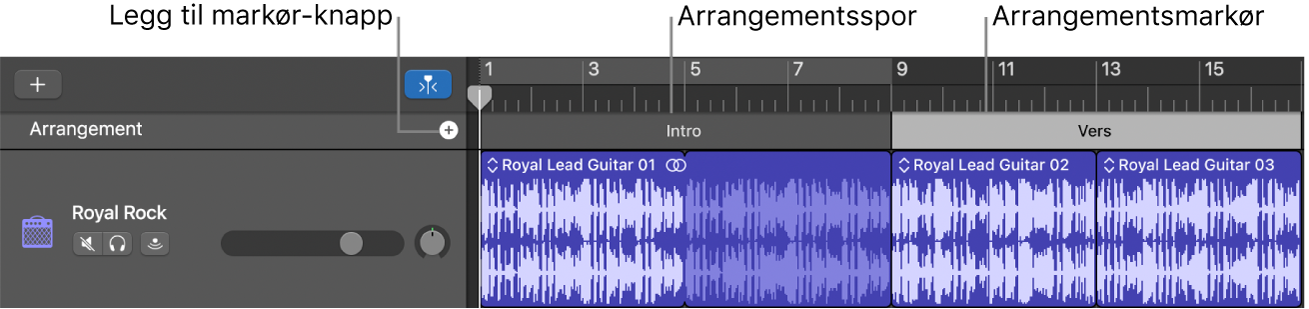
Arrangementsmarkøren vises ved begynnelsen av prosjektet, eller ved slutten av den siste eksisterende arrangementsmarkøren.
Endre størrelse på en arrangementsmarkør
Dra høyre kant av arrangementsmarkøren mot venstre eller høyre i GarageBand på Mac.
Endre navn på en arrangementsmarkør
Gjør ett av følgende i GarageBand på Mac:
Klikk på navnet på den markerte arrangementsmarkøren, og velg et navn fra snarveismenyen.
Klikk på navnet på den markerte arrangementsmarkøren, velg Endre navn fra snarveismenyen, og skriv et nytt navn.